Chủ đề cách kết nối ipad với tivi samsung: Kết nối iPad với Tivi Samsung mở ra thế giới giải trí đa dạng hơn với màn hình lớn và chất lượng âm thanh sống động. Bài viết này cung cấp các hướng dẫn chi tiết từ việc dùng cáp HDMI, AirPlay, đến các ứng dụng tương thích như Samsung SmartView, giúp bạn nhanh chóng kết nối iPad và Tivi Samsung để trải nghiệm video, ảnh và ứng dụng một cách mượt mà nhất.
Mục lục
- 1. Kết nối iPad với tivi qua cáp HDMI
- IMAGE: Hình ảnh cho cách kết nối ipad với tivi samsung
- 2. Sử dụng AirPlay kết hợp với Apple TV
- 3. Kết nối iPad với tivi Samsung qua ứng dụng Samsung SmartView
- 4. Sử dụng ứng dụng YouTube để kết nối iPad với tivi
- 5. Kết nối không dây qua các ứng dụng khác
- 6. Phương pháp kết nối iPad với tivi qua cáp Analog
- 7. Những điều cần lưu ý khi kết nối iPad với tivi
- YOUTUBE:
1. Kết nối iPad với tivi qua cáp HDMI
Để kết nối iPad với tivi Samsung bằng cáp HDMI, bạn cần chuẩn bị một số thiết bị như cáp HDMI và bộ chuyển đổi Apple Digital AV (phù hợp với cổng Lightning hoặc USB-C trên iPad). Phương pháp này cho phép truyền tải hình ảnh và âm thanh từ iPad lên màn hình lớn của tivi một cách ổn định và chất lượng cao.
Kết nối cáp HDMI với bộ chuyển đổi Apple Digital AV
- Cắm một đầu cáp HDMI vào bộ chuyển đổi Apple Digital AV.
- Đầu còn lại của cáp HDMI cắm vào cổng HDMI trên tivi Samsung.
Kết nối bộ chuyển đổi với iPad
Kết nối đầu Lightning hoặc USB-C của bộ chuyển đổi vào cổng sạc trên iPad. Bộ chuyển đổi sẽ nhận tín hiệu từ iPad và truyền nó sang tivi qua cáp HDMI.
Chọn nguồn tín hiệu đầu vào trên tivi
- Sử dụng remote của tivi, nhấn nút “Source” hoặc “Input”.
- Chọn nguồn tín hiệu đầu vào là “HDMI” tương ứng với cổng đã kết nối cáp.
Kiểm tra kết nối và bắt đầu trình chiếu
Khi chọn đúng cổng HDMI, màn hình tivi sẽ hiển thị giao diện của iPad, cho phép bạn xem video, chơi game hoặc trình chiếu ảnh với độ phân giải cao trên màn hình lớn.
Lưu ý rằng kết nối HDMI mang đến trải nghiệm trình chiếu chất lượng cao và ổn định, đồng thời giúp sạc pin iPad trong quá trình sử dụng, giúp bạn xem nội dung thoải mái mà không lo hết pin.


Các cách kết nối điện thoại, iPad với tivi để học online qua ứng dụng hiệu quả.
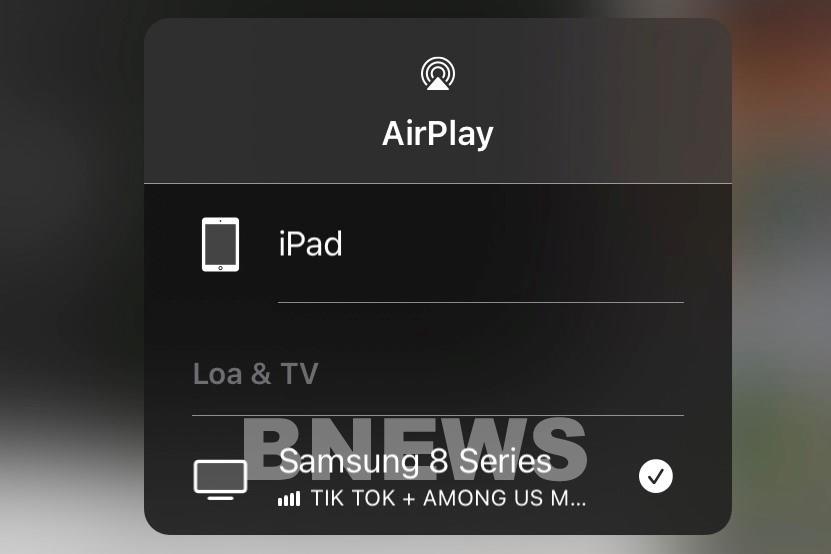
Hướng dẫn kết nối iPad với Tivi một cách đơn giản và tiện lợi.
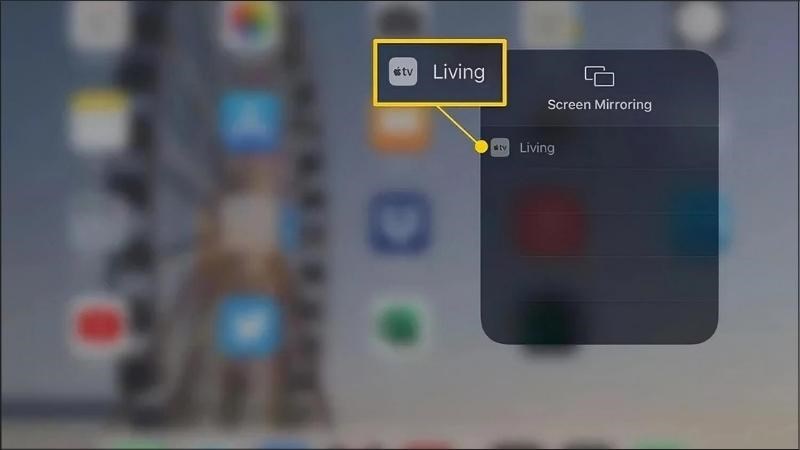
Các cách kết nối điện thoại, iPad với tivi để học online dễ dàng.
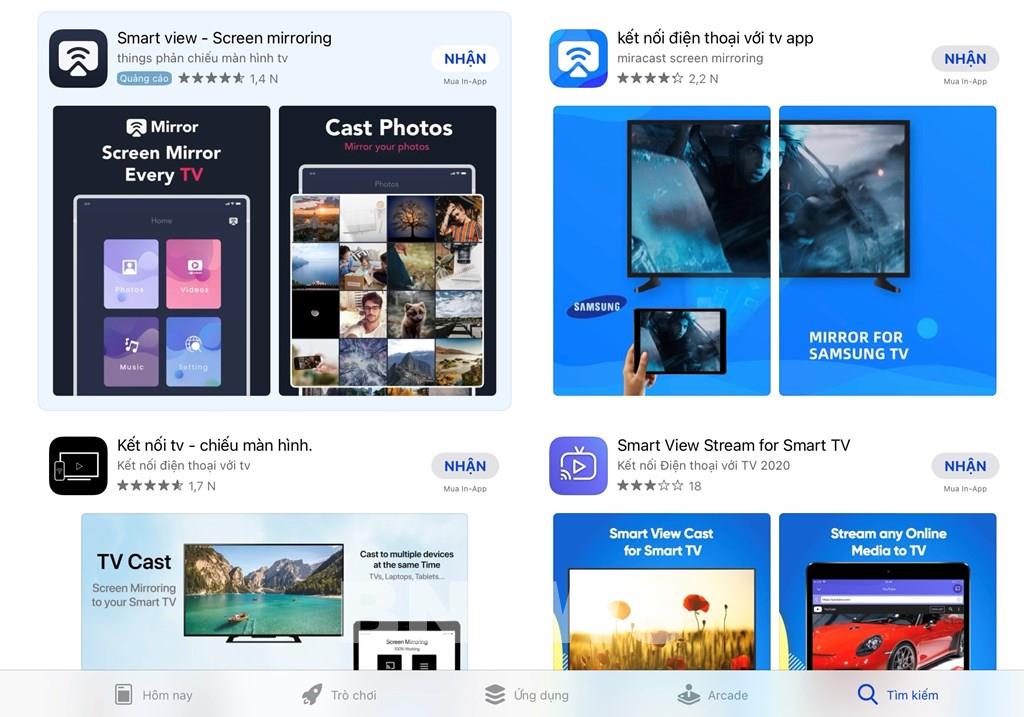
Tổng hợp 6 cách kết nối iPad với tivi cực kỳ đơn giản.
2. Sử dụng AirPlay kết hợp với Apple TV
Để kết nối iPad với tivi Samsung qua tính năng AirPlay, bạn cần sử dụng thêm thiết bị Apple TV và đảm bảo cả iPad và Apple TV đều được kết nối cùng một mạng Wi-Fi. Quá trình thiết lập này giúp truyền tải không dây nội dung từ iPad sang màn hình tivi một cách dễ dàng.
- Kết nối Apple TV với tivi: Sử dụng cáp HDMI để kết nối Apple TV vào cổng HDMI trên tivi. Sau đó, chọn nguồn đầu vào HDMI trên tivi để hiển thị giao diện Apple TV.
- Thiết lập AirPlay trên Apple TV: Trên giao diện Apple TV, đi tới phần Cài đặt > AirPlay và HomeKit, bật tính năng AirPlay lên.
- Kết nối iPad với Apple TV qua AirPlay:
- Trên iPad, mở Trung tâm điều khiển bằng cách vuốt từ góc trên bên phải xuống.
- Nhấn vào tùy chọn Phản chiếu màn hình (Screen Mirroring).
- Chọn tên Apple TV từ danh sách thiết bị khả dụng.
- Nhập mã xác nhận hiển thị trên màn hình tivi (nếu có) để hoàn tất kết nối.
- Điều chỉnh và trải nghiệm: Sau khi kết nối thành công, nội dung từ iPad sẽ hiển thị trực tiếp trên tivi. Bạn có thể mở video, hình ảnh, hoặc thậm chí là chơi game từ iPad và tất cả đều sẽ được hiển thị lên màn hình lớn của tivi.
- Ngắt kết nối: Để ngắt kết nối, quay lại Trung tâm điều khiển trên iPad, nhấn vào biểu tượng Phản chiếu màn hình và chọn Dừng phản chiếu (Stop Mirroring).
Sử dụng AirPlay với Apple TV là một phương thức tiện lợi, không dây để chiếu nội dung từ iPad lên tivi Samsung, phù hợp với việc trình chiếu ảnh, video, và các ứng dụng hỗ trợ AirPlay.


5 cách đơn giản để kết nối iPhone với tivi Samsung nhanh chóng và hiệu quả.

Hướng dẫn kết nối iPad với Tivi một cách dễ dàng và tiện lợi.

06 cách kết nối iPad với tivi vô cùng đơn giản và hiệu quả.
/2023_2_7_638113874430758839_ket-noi-ipad-voi-tivi7.jpeg)
Hướng dẫn kết nối iPad với Tivi một cách tiện lợi và nhanh chóng.
3. Kết nối iPad với tivi Samsung qua ứng dụng Samsung SmartView
Ứng dụng Samsung SmartView giúp bạn kết nối iPad với tivi Samsung một cách đơn giản và nhanh chóng thông qua kết nối không dây. Bằng cách sử dụng ứng dụng này, bạn có thể trình chiếu màn hình iPad lên tivi để xem nội dung một cách dễ dàng.
- Tải ứng dụng Samsung SmartView: Trên iPad, vào App Store, tìm kiếm và tải ứng dụng Samsung SmartView.
- Kết nối iPad và tivi cùng mạng Wi-Fi: Đảm bảo cả iPad và tivi Samsung của bạn cùng kết nối một mạng Wi-Fi để đảm bảo việc dò tìm và kết nối giữa hai thiết bị.
- Mở ứng dụng và chọn tivi: Khởi động Samsung SmartView trên iPad. Ứng dụng sẽ tự động dò tìm tivi Samsung trong cùng mạng Wi-Fi. Khi tên tivi xuất hiện, chọn tivi bạn muốn kết nối.
- Nhập mã PIN: Trên màn hình tivi sẽ xuất hiện một mã PIN. Nhập mã này vào ứng dụng Samsung SmartView trên iPad để xác nhận kết nối.
- Thưởng thức nội dung: Sau khi kết nối thành công, bạn có thể điều khiển tivi từ iPad và xem các nội dung từ thiết bị này trên màn hình lớn của tivi.
Việc sử dụng ứng dụng Samsung SmartView giúp bạn dễ dàng kết nối không dây mà không cần thêm thiết bị ngoại vi. Phương pháp này đặc biệt phù hợp để xem ảnh, video hoặc các tài liệu lưu trữ trên iPad trực tiếp trên màn hình tivi.

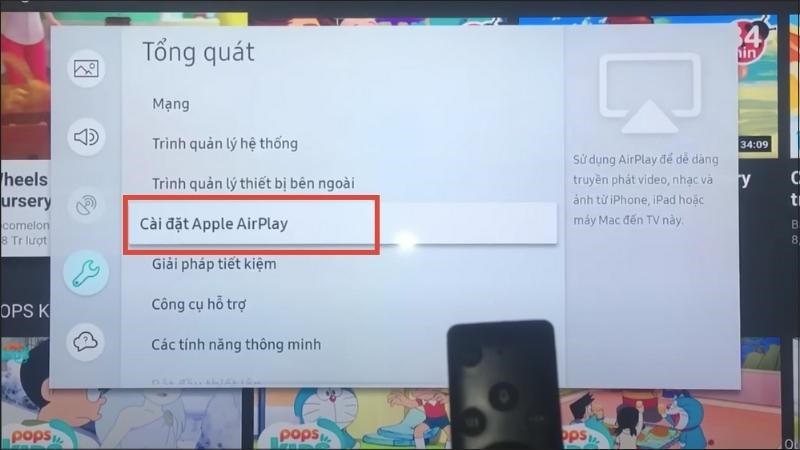
4. Sử dụng ứng dụng YouTube để kết nối iPad với tivi
Ứng dụng YouTube hỗ trợ chiếu nội dung từ iPad lên tivi một cách nhanh chóng và dễ dàng. Cách này rất hữu ích khi bạn muốn phát các video trực tiếp từ iPad lên màn hình lớn của tivi Samsung.
- Mở ứng dụng YouTube trên iPad và tivi Samsung của bạn. Đảm bảo rằng cả hai thiết bị đã được kết nối vào cùng một mạng Wi-Fi.
- Trên iPad, tìm kiếm và chọn video YouTube mà bạn muốn phát lên tivi.
- Chạm vào biểu tượng Cast (hình chữ nhật với sóng Wi-Fi) xuất hiện trên thanh điều khiển video của YouTube.
- Trong danh sách các thiết bị khả dụng, chọn tivi Samsung của bạn để bắt đầu kết nối.
- Video sẽ tự động được phát trên tivi. Bạn có thể điều khiển phát/tạm dừng, điều chỉnh âm lượng và tua nhanh video trực tiếp từ iPad.
Phương pháp này mang lại trải nghiệm xem nội dung YouTube trên màn hình lớn tiện lợi, đặc biệt khi điều khiển phát lại qua YouTube từ iPad rất trực quan và nhanh chóng.

5. Kết nối không dây qua các ứng dụng khác
Để kết nối iPad với tivi Samsung hoặc các dòng tivi thông minh khác, bạn có thể tận dụng nhiều ứng dụng miễn phí được phát triển riêng cho từng thương hiệu tivi. Các ứng dụng này thường cung cấp những tính năng như trình chiếu nội dung, chia sẻ màn hình, điều khiển tivi và truy cập các cài đặt của tivi qua thiết bị di động. Dưới đây là hướng dẫn chi tiết để sử dụng một số ứng dụng phổ biến cho việc kết nối không dây.
- Ứng dụng Samsung SmartView (cho tivi Samsung):
- Tải ứng dụng Samsung SmartView từ App Store và cài đặt lên iPad của bạn.
- Đảm bảo rằng iPad và tivi Samsung đang kết nối cùng một mạng Wi-Fi.
- Mở ứng dụng SmartView và tìm kiếm tên của tivi trên ứng dụng.
- Kết nối và bạn sẽ thấy màn hình iPad được chia sẻ lên tivi, cho phép trình chiếu video, hình ảnh và nhiều nội dung khác.
- Ứng dụng LG TV Plus (cho tivi LG):
- Tải ứng dụng LG TV Plus từ App Store và cài đặt lên iPad của bạn.
- Đảm bảo iPad và tivi LG sử dụng chung một mạng Wi-Fi.
- Khởi động ứng dụng LG TV Plus và chọn tivi của bạn từ danh sách các thiết bị khả dụng.
- Chấp nhận kết nối từ cả hai thiết bị và bắt đầu trình chiếu hoặc điều khiển tivi từ xa qua iPad.
- Ứng dụng TCL Nscreen (cho tivi TCL):
- Tải ứng dụng TCL Nscreen từ App Store về iPad.
- Đảm bảo cả iPad và tivi TCL của bạn đều kết nối vào cùng một mạng Wi-Fi.
- Mở ứng dụng, tìm kiếm tên của tivi và chọn kết nối.
- Bạn có thể chia sẻ hình ảnh, video, nhạc từ iPad lên màn hình lớn của tivi TCL.
- Ứng dụng Sony Video & TV SideView (cho tivi Sony):
- Tải ứng dụng Video & TV SideView từ App Store và cài đặt trên iPad.
- Đảm bảo iPad và tivi Sony kết nối cùng một mạng Wi-Fi.
- Mở ứng dụng Video & TV SideView, chọn tivi Sony trong danh sách và bắt đầu truyền nội dung từ iPad lên màn hình tivi.
Các ứng dụng này giúp việc kết nối iPad với tivi trở nên đơn giản và thuận tiện, không cần đến các loại dây cáp phức tạp. Ngoài ra, bạn cũng có thể điều khiển từ xa, phát nội dung trực tiếp hoặc chia sẻ nhanh chóng các file từ iPad lên tivi.
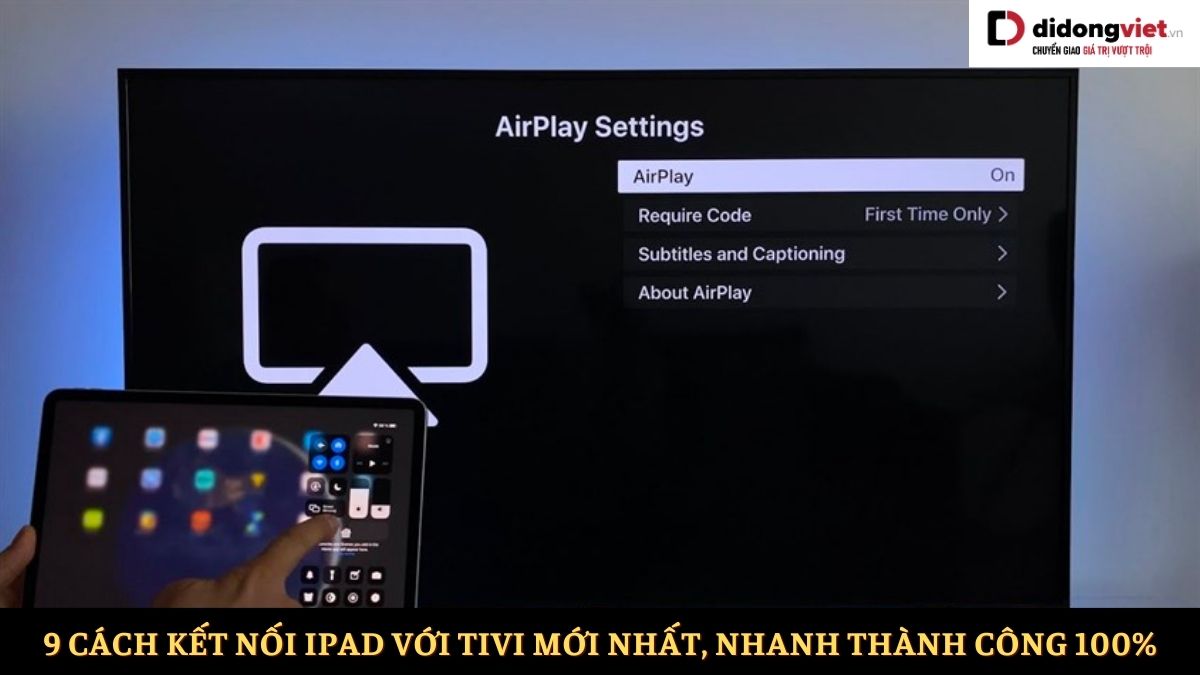
6. Phương pháp kết nối iPad với tivi qua cáp Analog
Phương pháp kết nối iPad với tivi qua cáp Analog là lựa chọn phù hợp cho các dòng tivi cũ, không có cổng HDMI. Cách này sử dụng dây cáp Composite hoặc Component (Analog), nhưng lưu ý rằng độ phân giải hỗ trợ tối đa chỉ khoảng 480p, vì vậy chất lượng hình ảnh sẽ thấp hơn so với các phương thức kết nối hiện đại khác.
- Chuẩn bị một dây cáp Analog tương thích:
- Cáp Composite: Gồm ba đầu màu đỏ, trắng và vàng, dùng để truyền tải âm thanh và hình ảnh.
- Cáp Component: Gồm năm đầu màu đỏ, xanh lá, xanh dương (hình ảnh), đỏ và trắng (âm thanh).
- Kết nối dây cáp:
- Nối đầu cáp phù hợp vào cổng sạc của iPad (có thể cần bộ chuyển đổi từ Apple để tương thích).
- Nối các đầu còn lại vào các cổng tương ứng trên tivi (các cổng Composite hoặc Component, tuỳ theo loại cáp sử dụng).
- Chuyển đổi nguồn phát trên tivi:
- Dùng remote tivi nhấn nút Source hoặc Input để chọn nguồn phát phù hợp (Composite hoặc Component).
- Hoàn tất kết nối:
- Sau khi kết nối, nội dung video từ iPad sẽ được trình chiếu lên tivi, tuy nhiên chất lượng hình ảnh sẽ chỉ ở mức độ phân giải tiêu chuẩn.
- Phương pháp này chủ yếu phù hợp cho việc xem video cơ bản, do hạn chế về độ phân giải và thiếu tính năng truyền tải âm thanh chất lượng cao.
Đây là phương pháp hữu ích cho các tivi đời cũ, giúp người dùng iPad có thể trình chiếu nội dung một cách đơn giản mà không cần nâng cấp thiết bị.
7. Những điều cần lưu ý khi kết nối iPad với tivi
Khi kết nối iPad với tivi Samsung, có một số điều bạn cần lưu ý để đảm bảo quá trình kết nối diễn ra suôn sẻ và hiệu quả:
- Kiểm tra cổng kết nối: Trước khi kết nối, hãy xác định xem tivi của bạn có hỗ trợ cổng nào và tương thích với thiết bị nào. Việc này sẽ giúp bạn chọn phương pháp kết nối phù hợp.
- Tham khảo hệ điều hành: Hệ điều hành của tivi cũng ảnh hưởng đến khả năng kết nối với iPad. Đảm bảo rằng tivi và iPad của bạn đều hỗ trợ các ứng dụng và giao thức kết nối tương thích.
- Cài đặt ứng dụng: Nếu bạn sử dụng ứng dụng kết nối như Samsung SmartView hoặc Apple TV, hãy chắc chắn rằng chúng đã được cài đặt và cập nhật mới nhất trên cả hai thiết bị.
- Đường truyền mạng ổn định: Nếu bạn kết nối qua Wi-Fi, hãy đảm bảo rằng mạng internet của bạn ổn định và có tốc độ đủ để truyền tải video mà không bị gián đoạn.
- Thao tác điều khiển: Sau khi kết nối thành công, bạn nên làm quen với cách điều khiển nội dung từ iPad lên tivi, để có trải nghiệm giải trí tốt nhất.
Hy vọng những lưu ý này sẽ giúp bạn kết nối iPad với tivi một cách dễ dàng và tận hưởng những giây phút giải trí thú vị!
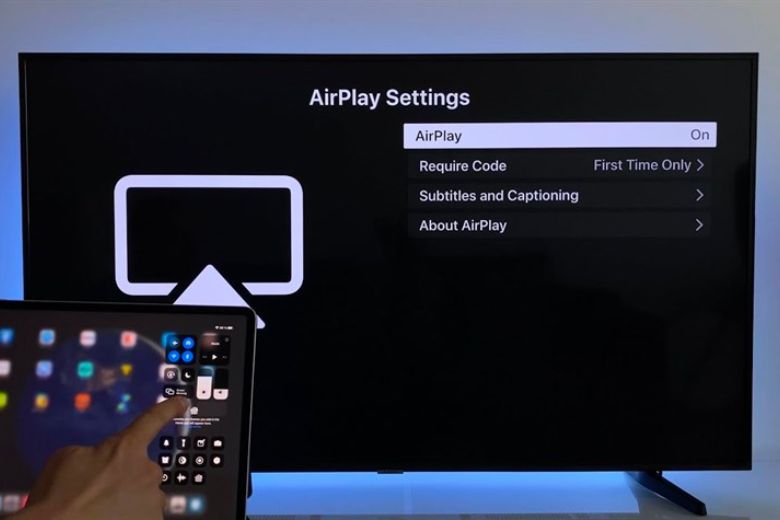
Dùng Tivi Samsung: 2 Kiểu Kết Nối Với iPhone và Laptop
Chiếu Màn Hình Điện Thoại iPhone Lên Smart TV Samsung
















Viết đánh giá
Đánh giá